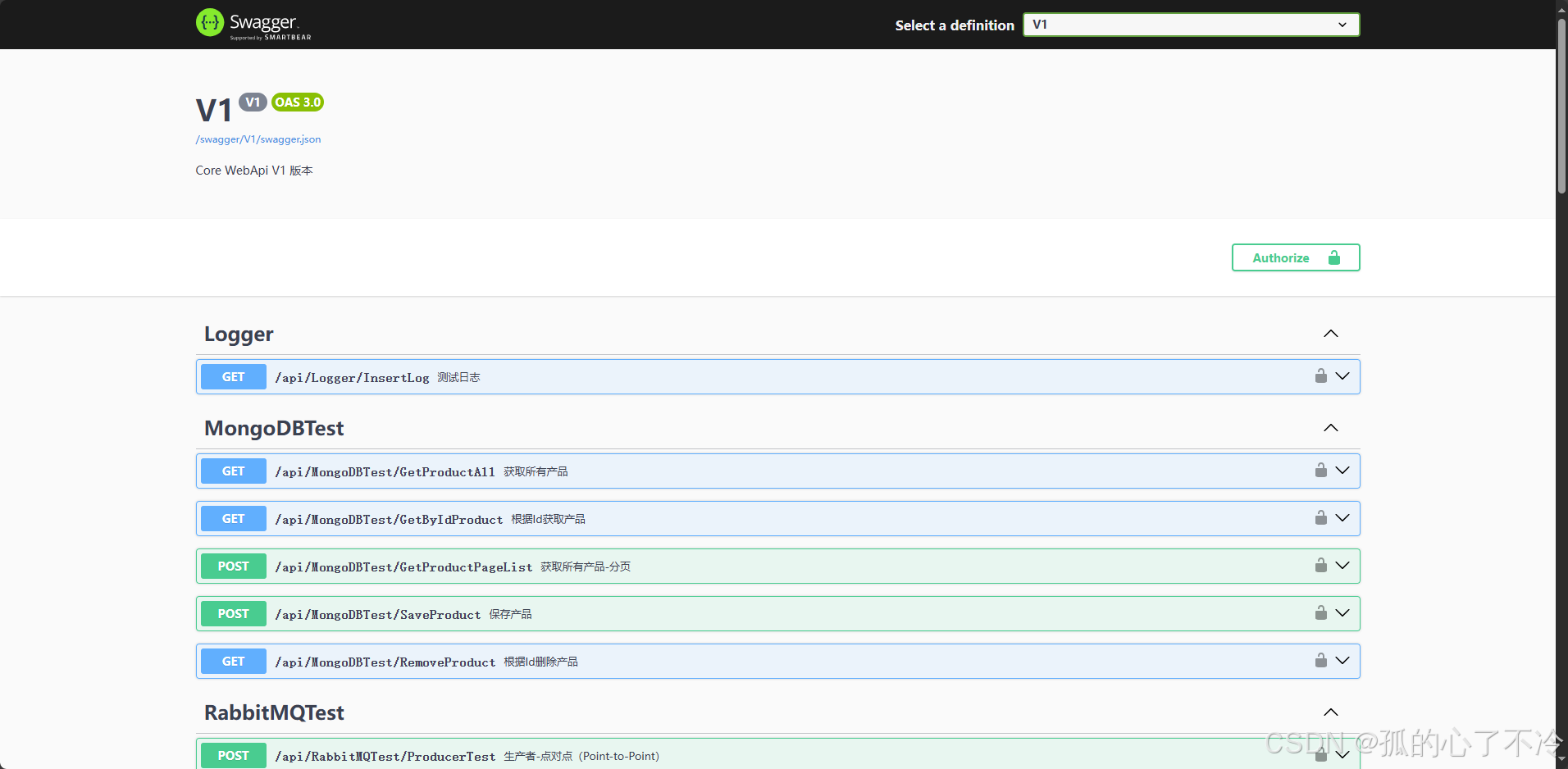目录
1.设置全球化不变模式
双击所需项目,设置全球化不变模式
<!-- 设置全球化不变模式 -->
<RuntimeHostConfigurationOption>System.Globalization.Invariant=true</RuntimeHostConfigurationOption>案例如下
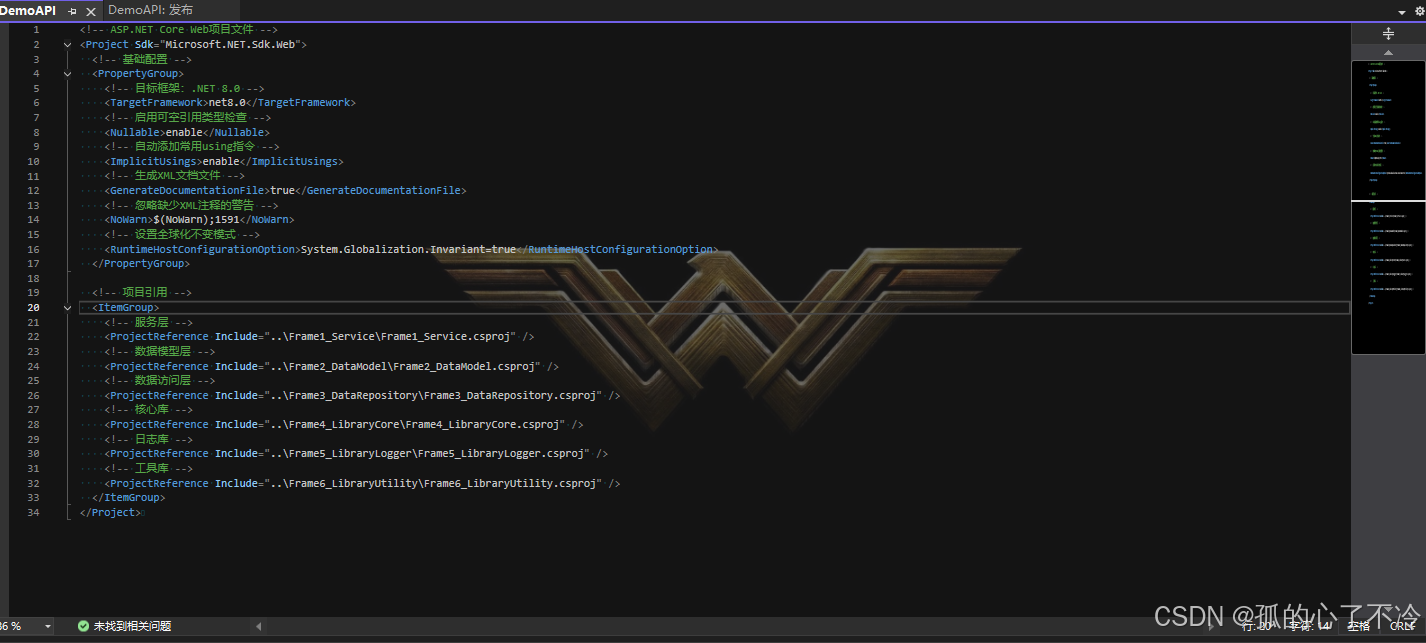
1.1.设置端口
在 Startup 或者 Program 设置程序启动端口
//启动应用程序并监听在 8861 端口,接受所有 IP 地址的请求
//地址格式为 http://*:8861,表示绑定到所有网络接口
app.Run("http://*:8862");案例如下
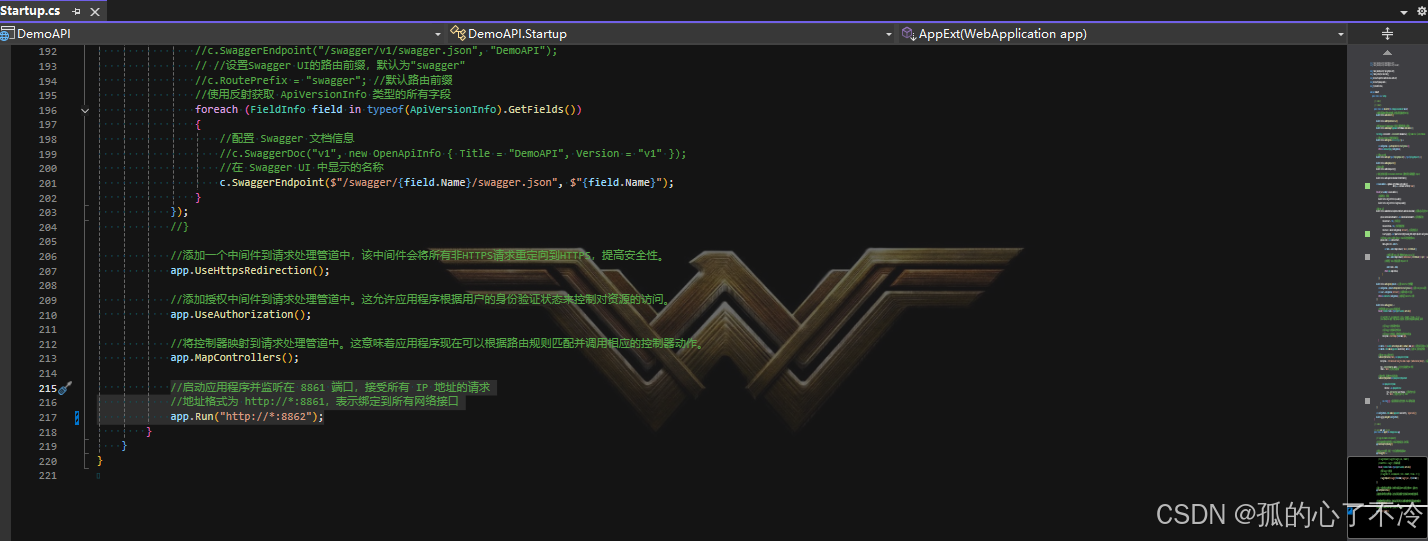
2.发布到文件
右键所需项目 → 发布 → 发布到文件夹 → 点击下一步 → 点击完成
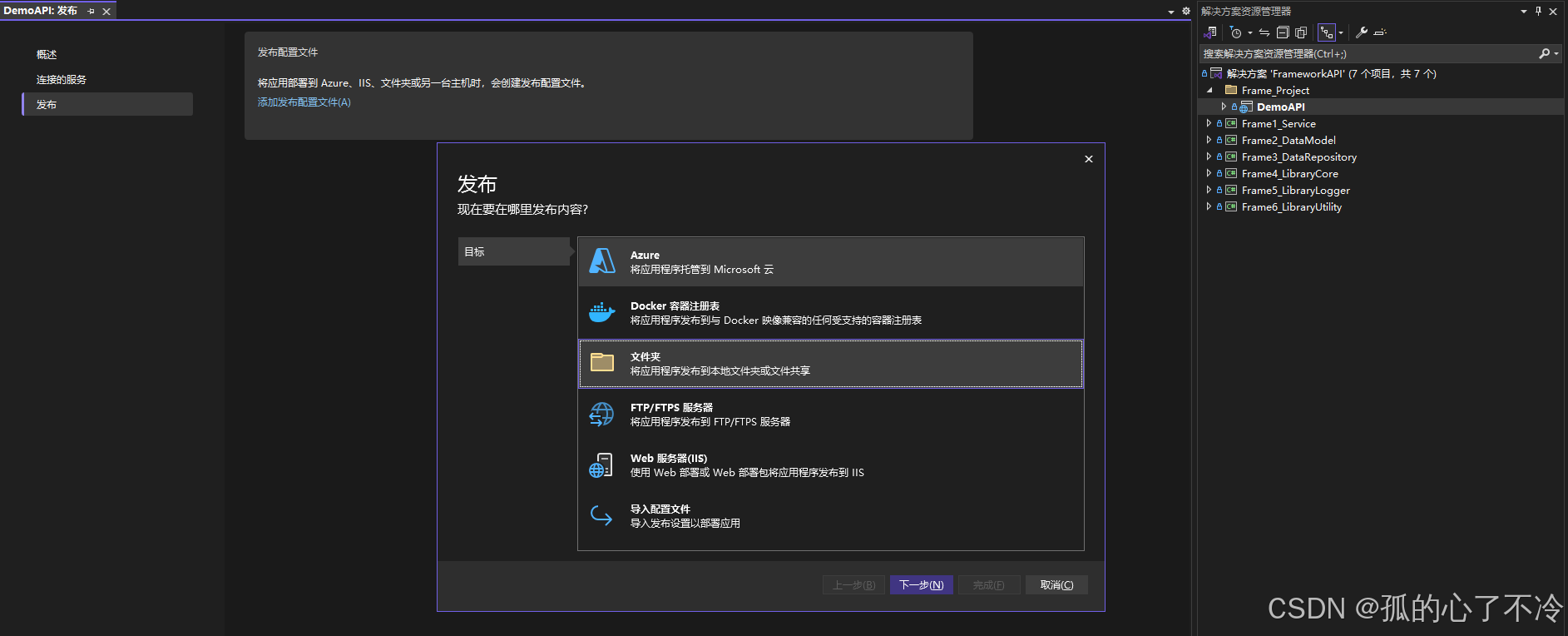
点击显示所有设置 → 设置部署模式独立 → 目标运行时选择 linux-x64
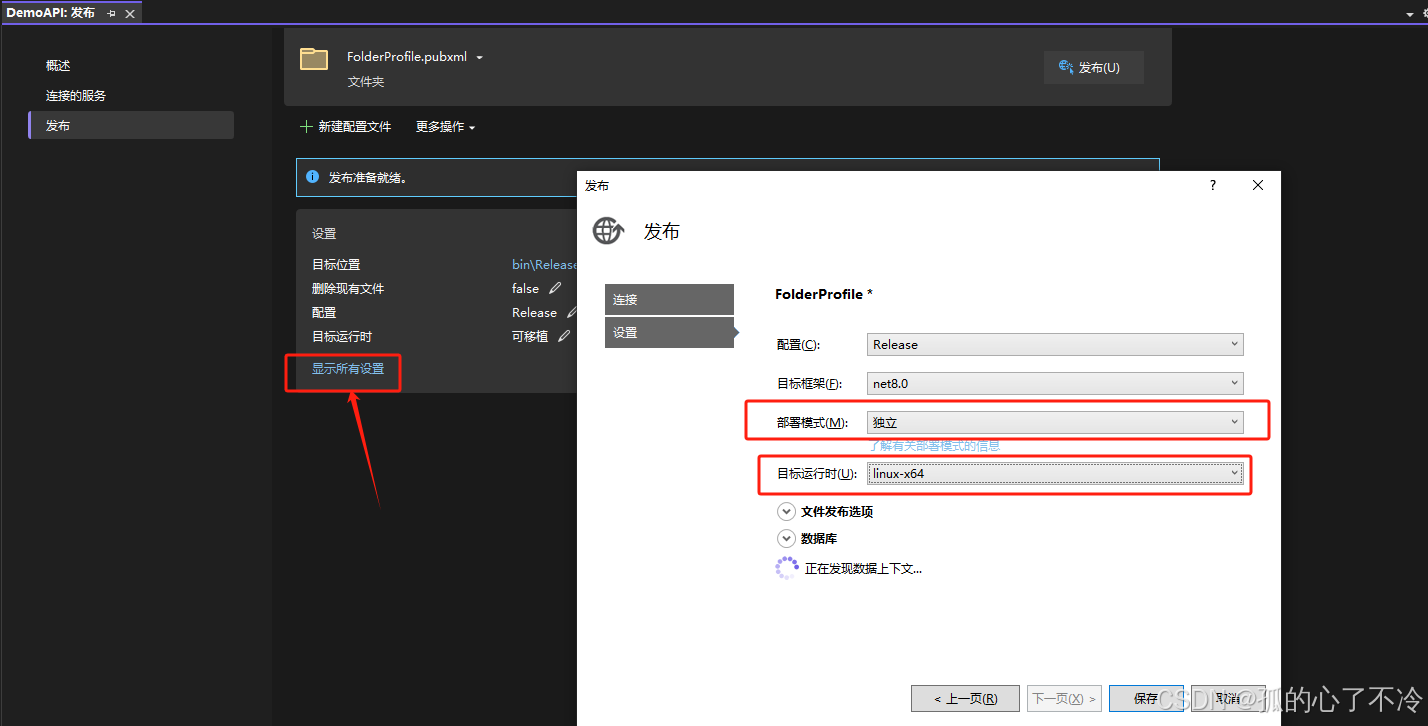
3. 配置为服务
3.1.添加服务
把文件夹里的所有文件复制到 Linux 服务器后,创建服务文件
sudo nano /etc/systemd/system/服务名称.service输入以下内容
[Unit]
Description=Demo API Application
[Service]
WorkingDirectory=/目标路径
ExecStart=/目标路径/你的应用名称
Restart=always
# Restart on crash or system reboot
RestartSec=10
User=root
Environment=ASPNETCORE_ENVIRONMENT=Production Environment=DOTNET_PRINT_TELEMETRY_MESSAGE=false
[Install]
WantedBy=multi-user.target案例如下
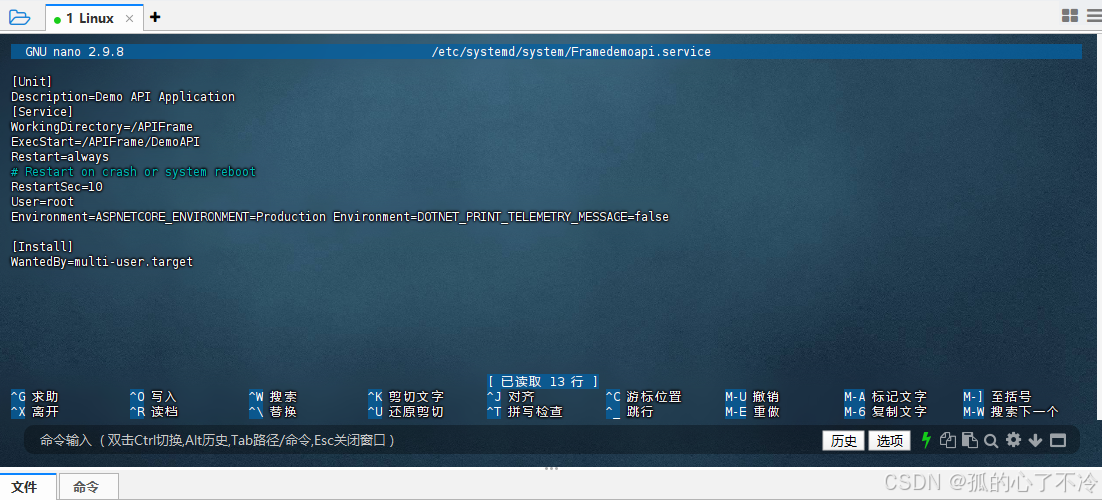
3.2.添加执行权限
chmod +x 执行文件地址案例如下
![]()
3.3.启动服务
启动开机自启:
sudo systemctl enable 服务名称
重启服务(例如更新了程序之后):
sudo systemctl restart 服务名称
⏸ 暂时停止服务:
sudo systemctl stop 服务名称
▶ 再次启动服务:
sudo systemctl start 服务名称
📊 查看服务状态(推荐每次操作后都执行一次):
sudo systemctl status 服务名称
sudo systemctl enable 服务名称 # 开机自启
sudo systemctl start 服务名称 # 立即启动
sudo systemctl status 服务名称 # 检查状态
sudo journalctl -u 服务名称 -f # 实时日志
4.访问
http://IP地址:端口/Swagger/index.html (注意:访问前需开启访问端口)